08.2014. Вышла 8-я версия GPS-навигатора СитиГИД для WindowsCE, Windows Mobile и Windows 7/Vista/XP.
Основные изменения
Карты:
— Новый трехмерный режим карты с поддержкой относительной высотности домов
— Новая отрисовка домов — полупрозрачных, с текстурами и др.
— Поддержка детализированных карт больших размеров
— Поддержка дорожных знаков (ограничения скорости, обгон запрещен и др.)
— Поддержка нескольних типов радаров
Быстродействие:
— Значительно ускорена работа программы
Интерфейс:
— Новый стильный интерфейс программы
— Новый удобный поиск с функцией мини-карты
— Новые режимы отображения карты
— день/ночь Маршруты
— Полностью настраиваемый автомасштаб
— Цвета пробок в «легенде» маршрута
— Мгновенная проклада маршрутов с учетом пробок и статистики
— Улучшенные алгоритмы маршрутизации
Другое:
— Множество исправлений и усовершенствований
Скачать City Guide:
- Версия Сити Гид 8 для iPhone/iPad на App Store
- Версия Сити Гид 8 для Android с play google
- Версия Сити Гид 8 для Symbian с ovi.com
- Версия Сити Гид 8 для WinMobile
- Версия Сити Гид 8 для Windows 7/XP/Vista
- Версия Сити Гид 8 для WinCE
- Версия Сити Гид 8 для WinCE РФ
ВНИМАНИЕ:
Версия 7.0 работает с новым форматом карт, ссылки на загрузку которых представлены ниже.
Скачать СитиГИД 7.0 Release Candidate – “ДВЕ СТОЛИЦЫ”:
- для устройств с доступом в интернет
- для устройств без доступа в интернет
- Скачать City Guide 7.1.0.55 для Android
Работоспособность программы не гарантирована на устройствах с 64 Мб оперативной памяти. Данный релиз не является официальным обновлением для СитиГИД 5.0 SP1 и носит исключительно ознакомительный характер. В то же время, мы будем благодарны Вам за сообщения о найденных в программе и картах ошибках.
Основные функции программы City Guide:
- Мониторинг объектов в режиме реального времени.
- Интерфейс пользователя и тонкая настройка.
- Улучшенный инструментарий поиска
- Широкое картографическое покрытие
- Динамические POI.
Информирование водителей о динамической ситуации на дорогах: ДПС, радары, аварии, эвакуаторы, опасные места и др. - Автоматическое обновление карт.
Ежедневное обновление городских векторных карт и дорожной обстановки – знаки, проезды, скоростной режим.
Бесплатные и платные карты.
Бесплатные карты можно загрузить в любую версию программы без ограничений. Платные карты нужно приобретать для использования в конкретной программе на конкретном устройстве. Наряду с официальными картами, в системе СитиГИД могут быть использованы неофициальные бесплатные карты. Подробности о неофициальных картах можно прочитать здесь.
(с) probki.net
Обнаружил тут непонятную повышенную активность интернет активность СитиГИД в головном устройстве. Вместо обычных нескольких мегабайт в день стала выходить за 17. Решил, что прога обновленная до актуальнейшей версии аж 2013 года выпуска пытается свежую карту скачать без спросу. Я её вручную заливаю на флешку обычно, чтобы лимит трафика не превышать. Захожу в личный кабинет и вижу наличие более свежей версии карт нужного региона но с надписью (недоступно). Ну, думаю, приехали и бобик на платформе WinCE всё таки сдох.
А надо сказать, что я СитиГИД меня устраивал и привык я к нему сильно. Пробовал всякие разные другие навигации. Для кроссграничных поездок город-область не годятся они, ну или не юзабельны по интерфейсу ваще!
Стал гуглить и выяснилось, что господа разработчики в своей обычной манере втихую выпустили бету 7.9 для WinCE, да еще и формат карт сменили на cgnet. Напомню, что актуальная версия для WinCE была 7.8 и датировалась 2013 годом, а для андроид современная — 9.8 (почуствуйте разницу в 2 поколения!). Ах да, карты в прежнем формате просто… убрали из доступа, ибо нефиг. Уведомлять тоже никого необязательно, ведь кто из потребителей ушёл к конкурентам — тот ушёл, а кто не ушёл — так тот привык. По какой причине выросло потребление трафика на старой карте — осталось невыясненным, но думаю связь с описанными изменениями присутствует.
Так что держите ссыль на скачивание беты и карт:
СитиГИД WinCE 7.9
Версия получилась более прожорливая, шуршит не так легко, но работает, имеет визуальные изменения и даже старый кастомный скин подошёл!
Конечно, я знаю, что WinCE уже не в моде и всё пересели на Яндекс.Навигатор на Андроидных девайсах. Но это уже установленное, стабильно работающее, экономичное и устраивающее меня решение. И я хочу использовать его и дальше. А покупать новое ГУ из-за капризов разработчиков СитиГИД — это когда-нибудь потом.
Инструкция по установке/обновлению навигационного программного обеспечения СитиГИД WinCE.
Пожалуйста, прочтите данное руководство до конца перед началом установки (обновления) программы.
Данное руководство рассчитано на пользователей персональных компьютеров на базе операционной системы Microsoft Windows, которые обладают базовыми навыками работы с файлами и папками (копирование, извлечение файлов из архива, переименование файлов и папок, замена файлов). Если Вы не уверены в своих способностях, пожалуйста, обратитесь за помощью к более опытным пользователям ПК из Вашего окружения или в сервисный центр, занимающийся обновлением программного обеспечения навигаторов.
Внимание! Обновление программы до 7-ой версии предназначено для навигаторов с 128Мб ОЗУ (оперативной памяти) и более.
I — ПОДГОТОВКА К ОБНОВЛЕНИЮ (загрузка обновления ПО и карт с сайта).
1. Войдите в «Личный кабинет», на сайте www.probki.net
2. В списке «Ваши лицензии» (если лицензий несколько) выберите лицензию для Вашего устройства (WinCE).
3. Нажмите кнопку «Обновить версию программы». Если Вы производите обновление программы с версии 7.2 до версии 7.8 (или нажимали кнопку ранее) это шаг можно пропустить.
4. В разделе «Обновления» выберите программу и нажмите кнопку загрузить:
5.Сохраните файл архива на компьютере, например, на рабочем столе.
6. Перейдите в разделе личного кабинета «Карты» и загрузите карты, доступны по Вашей лицензии. (Набор карт может отличаться в зависимости от приобретенной лицензии).
Выберите карту, которую Вы хотите загрузитьобновить, наведите курсор мышки на дату карты и нажмите на ее название.
В открывшейся снизу панели нажмите «Загрузить карту» или «Архив» для загрузки последней доступной версии карты.
Для загрузки карты из архива:
В открывшемся списке с версиями карты, нажмите на последней версии карты для которой нет статуса (недоступно)
Нажмите «Загрузить карту», для скачивания карты.
Кроме загрузки карт из архива личного кабинета (и для загрузки карт которых уже нет в архиве), можно воспользоваться прямыми ссылками на загрузку комплекта карт единым архивом (выберете набор карт соответствующий Вашей лицензии):
Загрузите карты или распакуйте архив с картами во временную папку на рабочем столе. Папку следует назвать CGMaps.
7. Загруженный Вами файл с программой, это архив Zip, который Вы можете разархивировать с помощью программы WinRAR.
8. Правой кнопкой на файле, который Вы загрузили и выберите пункт «WinRAR – Извлечь в текущую папку» в результате Вы получите 2 папки: INET и NOINET
Если Ваш навигатор имеет доступ в Интернет, то Вам необходимо использовать дистрибутив из папки INET, в противном случае – из папки NOINET. (Доступность функции выхода в Интернет Вы можете проверить в руководстве пользователя Вашего устройства или в технической поддержке производителя Вашего устройства.)
9. Подключите Ваше устройство к компьютеру, при необходимости переведите режим работы устройства согласно инструкции по подключению Вашего устройства к компьютеру.
10. В разделе «Мой компьютер» Вы увидите «Съемный диск», название может отличаться в зависимости от модели Вашего устройства.
(На примере TFAT — это память устройства, Съемный диск — это диск — карта памяти, присутствует, если установлена в устройство, или карта памяти вставленная в устройство для чтения карт памяти).
II — УСТАНОВКАОБНОВЛЕНИЕ (ПО и карт в навигатор).
11. Скопируйте папку CityGuide из выбранной Вами ранее папки INET и NOINET (см. п.8) в навигатор:
12. Скопируйте папку с картами, папка CGMaps (файлы с расширением *.cgmap) в навигатор в папку CityGuide.
13.Отключите Ваше устройство или выньте карту памяти и вставьте в навигатор.
15. Нажмите на кнопку запуска навигационной программы из основного меню навигатора для запуска обновленнойустановленной версии программы.
Внимание!
Если программа должна быть размещена во встроенной памяти навигатора, то подключите его к компьютеру согласно инструкции по эксплуатации Вашего навигатора. Затем скопируйте папку программы с жесткого диска компьютера во встроенное хранилище данных навигатора.
Если программа должна быть размещена на карточке памяти (SDMMC), то вставьте карточку памяти в карт-ридер Вашего компьютера, или, если запись на карточку памяти возможна через подключенный к компьютеру навигатор (см. инструкцию по эксплуатации Вашего навигатора), то вставьте карточку памяти в навигатор и подключите навигатор к компьютеру. Затем скопируйте папку программы с жесткого диска компьютера на карточку памяти.
Системное программное обеспечение большинства навигаторов позволяет задавать путь к навигационной программе из меню настроек (см. инструкцию по эксплуатации Вашего навигатора). В этом случае Вы можете самостоятельно выбрать место расположения дистрибутива программы в памяти навигатора (или на карточке-памяти). Если же задать путь к навигационной программе невозможно, то следует переименовать папку с дистрибутивом навигационной программы (CityGuide) и исполняемый файл (CityGuideCE.exe) согласно требованиям производителя навигатора (например, в MobileNavigator и MobileNavigator.exe соответственно (Навигаторы компании Explay, Lexand). Навигаторы компании Texet используют папку CityGuide. В некоторых устройствах для запуска навигационной программы необходимо наличие конфигурационного файла (например, shell.ini), в котором прописан путь к навигационной программе.
Рекомендуем Вам перед установкой программы получить у производителя навигатора информацию о требованиях к размещению навигационной программы. Если же, СитиГИД или другая навигационная программа были установлены на навигаторе ранее, то переименовывать папку с дистрибутивом и исполняемый файл следует по аналогии с предыдущей инсталляцией (например, если навигационная программы была установлена ранее в папку DRIVE, а исполняемый файл в ней назывался drive.exe, то и устанавливаемую программу следует переименовать в DRIVE / drive.exe) . Так же, рекомендуем Вам сделать резервную копию дистрибутива ранее установленной навигационной программы перед установкой новой. Это поможет Вам вернуть работоспособность навигатора в случае неудачной установки новой программы.
ВНИМАНИЕ! Мы не рекомендуем устанавливать галочку напротив пункт «Автоматически запускать программу при запуске устройства», установка данной функции может привести к неработоспособности устройства и сложностям в подключении устройства к ПК.
Article ID: 86, Created: May 25, 2012 at 3:22 PM, Modified: January 15, 2020 at 4:34 PM
City Guide — это навигатор, который обладает удивительно большими и интересным набором функций. Программа разрабатывается как для Android и Symbian систем, так и автонавигаторов на базе WinCE.
CityGuide является персональной системой GPS-навигации, помогающей пользователю, во-первых, сориентироваться на незнакомой местности, во вторых, проложить маршрут от одного адреса до другого (при этом на карте будут видны дорожные знаки, пробки и оптимальная скорость), в третьих, контролировать движение по маршруту при помощи голосовых подсказок, в-четвертых, быстро получать информацию об изменении ситуации на дорогах. Кроме того, GPS программа предоставляет информацию о засадах ДПС и опасных участках дороги.
скачать CityGuide на Андроид планшет и телефон

Symbian

Windows CE, Mobile

карты для Сити Гид полный комплект (торрент)

Карты России, Украины и Европы для City Guide качественные и неприлично подробные. Точность их максимальна, поэтому карты всегда актуальные. Обновление происходит ежедневно автоматически. Программа предоставляет водителям информацию о различных ситуациях на дороге: аварии, опасные места и тому подобное. Приложение предлагает водителям предельно удобные маршруты. В программе действует принцип обратной связи, предназначенный для получения информации о пробках.
СитиГИД использует векторные пробки, то есть при некоторой определенной скорости потока используется его направление движения на перекрестке – налево, прямо, направо. Также используются данные потоков, которые зависят от времени суток и с учетом выходных дней и праздников. Плюс ко всему навигатор имеет возможность поддержки динамических ПОИ, то есть таких объектов жизненный срок, у которых ограничен, но тем не менее информация о них важна для оптимального выбора пути и безопасности движения (например, предупреждение о ремонтных дорогах на дороге, о засаде ГАИ, знаки аварии или предупреждение об опасности).
Операторы call-центра сервиса каждый день все данные с корректировками высылают во все установленные программы City Guide. Кроме перечисленных удобств и преимуществ в программе еще очень много. Можно добавить лишь то, что программа обладает невероятно понятным интерфейсом и отличной бесплатной поддержкой.
На этой странице представленны карты Openstreetmap, оптимизированные для навигационной программы Ситигид 7.9, для устройств на WinCE.
Также, эти карты можно скачать отсюда.
Важно: в этот список включаются только те карты, которые прошли контроль качества.
Рассмотрим процесс установки навигационной программы Ситигид 7.8 на простенький китайский автонавигатор, работающий на базе Windows CE.
Сперва подключаем навигатор к компьютеру. Ждем, пока он определится как съемный диск. Наш навигатор подключился центром устройств Windows Mobile.
Заходим во внутреннюю память навигатора.
Если в навигаторе стоит другая навигационная программа, то необходимо удалить все папки и файлы, связанные с ней. В нашем случае изначально был установлена программа Навител.
Ищем все файлы, содержащие в названии сочетания или сокращения от слова Навител. Потом удаляем их. Нам пришлось удалить папки «Navi» «NavitelContent», «MobileNavigator» (заодно, так как привязка шла к Навителу), фалы с именем «gpspara…», файл «NaviTelAuto_Activation_Key» и т.п.
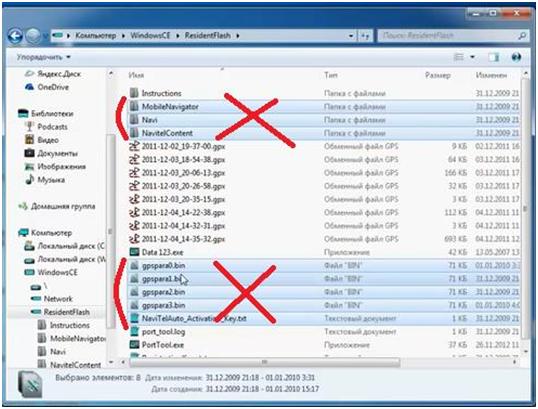
Вместо них копируем сюда папку с программой Ситигид. У нас версия 7.8.
То же самое делаем со скачанными картами. Карты копируем в папку «CGMaps». Много карт не копируйте в навигатор, только те, которыми вы будете стабильно пользоваться и универсальную. Объемы карт довольно приличные, рассчитывайте память.
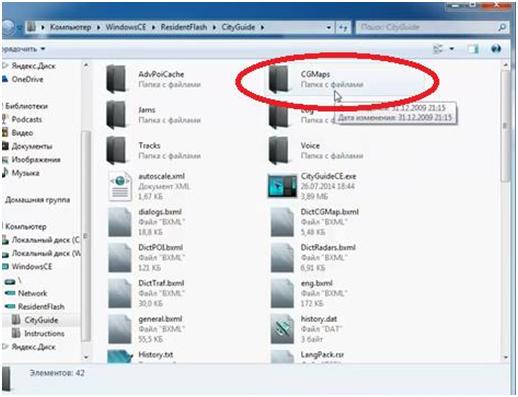
Программа и карты установлены, можно переходить к настройкам навигатора. Предварительно, пока не отключили от компьютера, просканируем устройство программой PortTool. Нам необходимо узнать имя накопителя памяти, используемый порт и скорость работы устройства для навигации.
Программа просканирует и выдаст файл «port_tool.log». Открыв его нам нужно запомнить три строки данных. Смотрите на рисунках ниже.
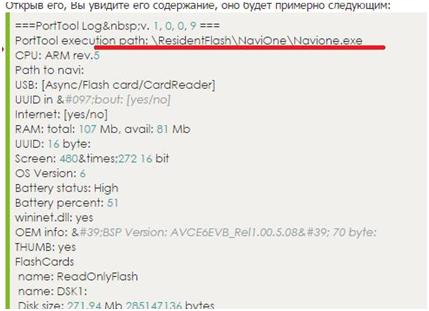
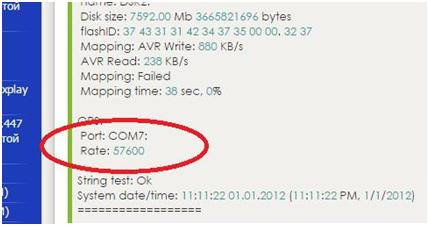
На верхнем рисунке нам интересно название ResidentFlash – это имя внутренней памяти. На нижнем рисунке запоминаем номер порта – COM7; и скорость – 57600. Эти данные нам понадобятся позже.
Отключаем навигатор от компьютера. Заходим в меню. Переходим в раздел «Разное». Далее следуем в раздел «Настройки».
Здесь выбираем пункт «Карты». Дальше на нашем навигаторе внизу есть блок, в котором прописан путь к файлу запуска навигатора.
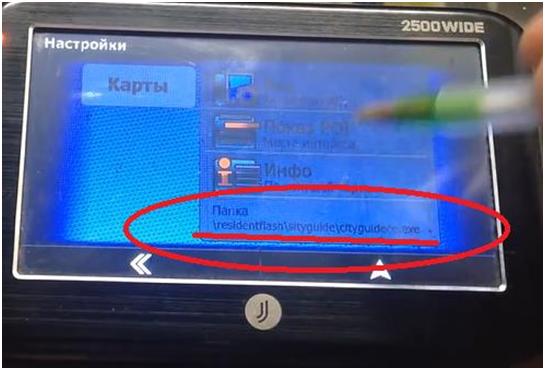
Заходим в этот блок и в поле, где прописан путь к файлу запуска программы, нужно ввести новые данные.
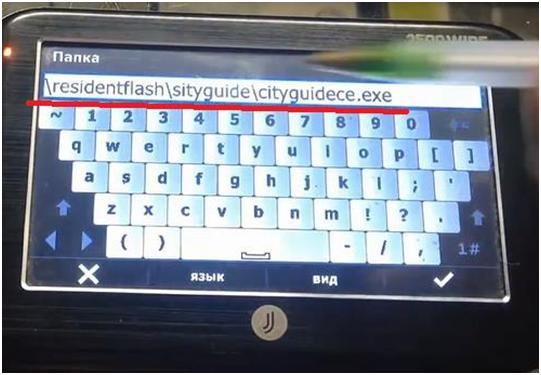
Здесь между первыми слешками стоит имя внутренней памяти – residentflash; дальше название папки с программой — «cityguide»; далее имя файла запуска программы – cityguidece.exe
Вы уточняйте имя своей памяти (может быть и NANDFlash , SD MMC – карта памяти) и точный путь, возможно, нужно будет обратить внимание на регистр букв. Все-таки мы работаем с китайцем.
Выходим из раздела меню «Карты» и переходим в раздел «Система». Выбираем здесь пункт «GPS». Заходим в него (на рисунке ниже).
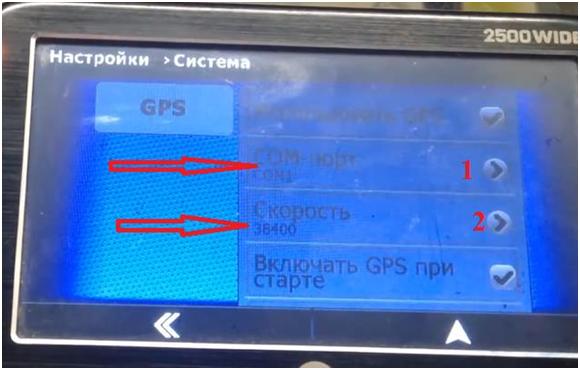
Здесь надо ввести правильный номер порта (1). А также правильную скорость (2). Зайти в разделы можно нажав на галочки справа. Там и вводятся нужные данные.
На этом настройка нашего навигатора закончена.
Обращаем внимание, что разделы меню на вашем навигаторе, скорее всего, будут отличаться. В таком случае ищите по сути – в настройках.
Ссылка на видео, при необходимости можно ознакомиться:
https://www.youtube.com/watch?v=zHfaZapPonU



